Tabloya naverokê
Vê hînker nîşan dide ka meriv çawa di Excel 2010, 2013, 2016 û 2019-an de slicer li tabloyan, tabloyên pivot û nexşeyên pivot zêde dike. Her weha em ê karanîna bêtir tevlihev jî bikolin, wek çêkirina şêwazek perçekerê xwerû, girêdana yek perçekerê bi gelek tabloyên pivot, û bêtir.
Excel PivotTable rêyek bi hêz e ji bo kurtkirina mîqdarên mezin ên daneyan û çêkirina raporên kurt. Ji bo ku raporên xwe ji bo bikarhêner û înteraktîftir bikin, fîlterên dîtbarî , ango slicers , li wan zêde bikin. Tabloya xweya pivotê ya bi sliceran bide destê hevkarên xwe û ew ê we aciz nekin her gava ku ew dixwazin daneyan bi rengek cûda were fîlter kirin.
Slicer Excel çi ye?
Slicers di Excel de fîlterên grafîkî yên ji bo tablo, tabloyên pivot û nexşeyên pivot in. Ji ber taybetmendiyên xwe yên dîtbarî, slicers bi taybetî bi dashboard û raporên kurt re li hev dikin, lê hûn dikarin wan li her deverê bikar bînin da ku fîlterkirina daneyan zûtir û hêsantir bikin.
Slicers di Excel 2010 de hatin destnîşan kirin û di Excel 2013, Excel de hene 2016, Excel 2019 û guhertoyên paşîn.
Li vir çawa hûn dikarin daneyên tabloya pivot bi bijartina yek an çend bişkokên di qutiya perçekerê de parz bikin:
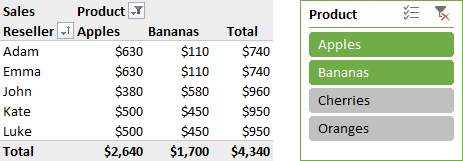
Excel slicers beramberî Parzûnên PivotTable
Di bingeh de, slicers û parzûnên tabloya pivot heman tiştî dikin - hin daneyan nîşan bidin û yên din veşêrin. Û her rêbazek hêz û qelsiyên xwe hene:
- Fîlterên tabloya Pivot piçek nebaş in. Bi slicers, parzûna pivotû rengê dagirtina "Tişta hilbijartî ya bi daneyê" hate danîn ku bi rengê rêza sernavê ya tabloya pivot re têkildar be. Ji kerema xwe ji bo hûragahiyan bêtir binihêrin Meriv çawa şêwazek slicerek xwerû biafirîne.
Mîhengên slicer biguhezînin
Yek ji baştirîn tişt di derheqê slicer Excel de ew e ku ew bi tevahî veqetandî ne. Hûn bi tenê rast-klîk li slicer bikin, û bikirtînin Mîhengên Slicer… Qutiya diyalogê ya Slicer Settings dê xuya bibe ( dîmendera jêrîn vebijarkên xwerû nîşan dide):
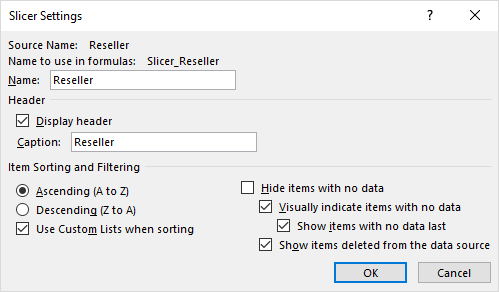
Di nav tiştên din de, dibe ku verastkirinên jêrîn bikêrhatî bin:
- Seroka slicer veşêre bi paqijkirina qutika Seroka Nîşandanê .
- Tiştên slicer rêz bike hilkişin an daketinê.
- Tiştên bê data veşêrin bi rakirina qutiya têkildar.
- Tiştên ku ji çavkaniya daneyê hatine jêbirin veşêrin bi paqijkirina qutiya kontrolê ya têkildar. Digel vê vebijarkê ku nehatibe hilbijartin, parkera we dê nîşana tiştên kevn ên ku ji çavkaniya daneyê hatine rakirin rawestîne.
Çawa meriv slicer bi çend tabloyên pivot ve girêdide
Ji bo avakirina raporên bi hêz ên hev-filterkirî di Excel de, dibe ku hûn bixwazin heman slicer bi du an zêdetir tabloyên pivot ve girêdin. Xwezî, Microsoft Excel jî vê taybetmendiyê peyda dike, û hewcedariya wê bi zanistiya rokê nake :)
Ji bo girêdana perçekek bi gelek tabloyên pivot ve, ji kerema xwe van gavan bişopînin:
- Du biafirînin an jî bêtir tabloyên pivot, bi îdeal, di heman pelê de.
- Bi bijartî,navên watedar bidin tabloyên xwe yên pivot da ku hûn bi hêsanî her tabloyê bi navê wê nas bikin. Ji bo navkirina tabloya pîvotê, herin tabloya Analyze û navekî li qutika Navê PivotTable li quncika çepê ya jorîn binivîsin.
- Ji bo her tabloya pîvotê perçekek biafirînin. wek her carê.
- Li ser perçekerê rast bikirtînin, û paşê bikirtînin Pêwendiyên Rapor bikin ( Têkiliyên PivotTable di Excel 2010 de).
Alternatîf, perçekerê hilbijêrî, here koma Vebijarkên Amûrên Slicer > Slicer , û bişkoka Raportkirina Têkiliyan bitikîne.
- Di qutiya diyalogê ya Raporta Têkiliyan de, hemû tabloyên pivot ên ku hûn dixwazin bi slicer ve girêdin hilbijêrin, û OK bikirtînin.
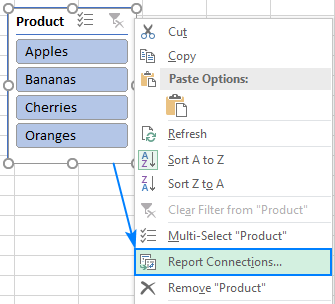
Ji niha û pê ve, hûn dikarin bi yek klîkek li ser bişkokek slicer, hemî tabloyên pivot ên girêdayî fîlter bikin:
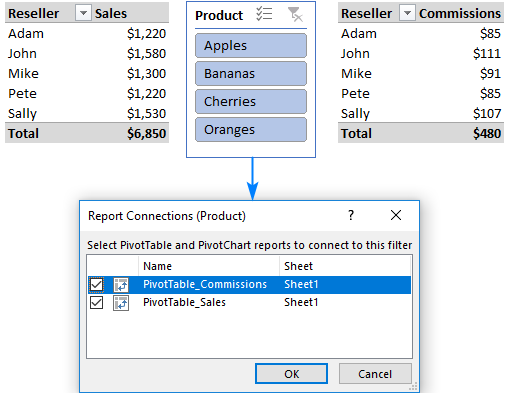
Bi heman awayî, hûn dikarin yek perçekerê ve girêbidin. nexşeyên pirzimanî:
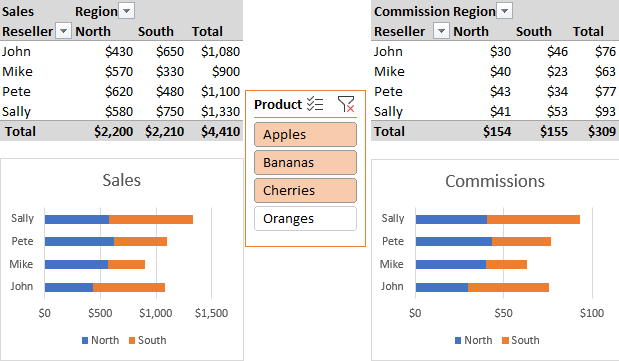
Nîşe. Slicerek tenê dikare bi wan tabloyên pivot û nexşeyên pivot ên ku li ser bingeha heman çavkaniya daneyê ve girêdayî ye ve were girêdan.
Meriv çawa di pelgeya xebatê ya parastî de kilîtkirinê vedike
Dema parvekirinê pelên xebatê yên xwe bi bikarhênerên din re, dibe ku hûn bixwazin tabloyên xwe yên pivot ji guherandinê kilît bikin, lê pelçiqan hilbijêrin. Li vir gavên ji bo vê sazkirinê hene:
- Ji bo vekirina kilîtkirina zêdetirî yek perçeker di demekê de, dema hilbijartina parzûnan bişkojka Ctrl bigire.
- Li ser yek ji yên hilbijartî bikirtînin rastê slicers û Mezinahî û Taybetmendî ji pêşeka kontekstê hilbijêre.
- Li ser pencereya Format Slicer , li binê Taybetmendî , hilbijêre Girtî qutikê, û paceyê bigre.
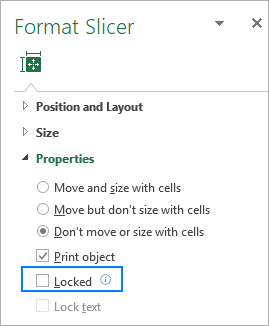
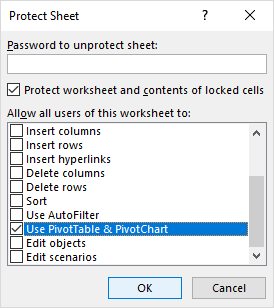
Ji kerema xwe binihêrin Çawa Excel diparêze û neparêze pelgeya xebatê ji bo bêtir agahdarî.
Niha, hûn dikarin pelên xebata xwe jî bi nûxwazên Excel re parve bikin bêyî ku ji ewlehiya daneya xwe xeman bixwin - bikarhênerên din dê form û xêzkirina tabloyên weyên pîvokê nexebitînin, lê dê dîsa jî bibin bikaribe raporên xwe yên înteraktîf bi slicers bikar bîne.
Hêvîdar im ku ev tutorial ronahiyek ronî bike ka meriv çawa di Excel de xêzkeran têxe û bikar tîne. Ji bo ku hûn bêtir têgihiştinê bistînin, hûn bi xêr hatin ku pirtûka xebata me ya nimûne bi mînakên jêrîn dakêşin. Ez ji bo xwendinê spas dikim û hêvî dikim ku hefteya pêş me we li ser bloga xwe bibînim!
Pirtûka xebatê ya ji bo daxistinê pratîk bikin
Mînakên Excel Slicer (pelê .xlsx)
tablo bi qasî tikandina bişkokekê hêsan e.Çawa meriv slicer li Excel têxe
Ji bo ku hûn dest bi sliceran bikin, ji kerema xwe rêwerzên jêrîn bişopînin ku nîşan dide ka meriv çawa ji bo slicer zêde dike. tabloya xweya Excel, PivotTable, an PivotChart.
Çawa meriv ji bo tabloya pivot di Excel de slicer lê zêde bike
Afirandina slicerek tabloya pivot di Excel de çend saniyeyan e. Ya ku hûn dikin ev e:
- Li her dera tabloya pivot bikirtînin.
- Di Excel 2013, Excel 2016 û Excel 2019 de, biçin tabloya Analîz > Komê Parzûn bike , û bikirtînin Slicer Têxe Di Excel 2010 de, veguherînin tabloya Vebijêrk û bikirtînin. Slicer Têxe .
- Quça diyalogê Slicer Têxe dê derkeve û qutiyên kontrolê ji bo her qadên tabloya pîvotê nîşan bide. Yek an çend zeviyên ku hûn dixwazin jêkerek çêkin hilbijêrin.
- Têk bikirtînin.
Wek nimûne, werin em du perçekeran lê zêde bikin ku tabloya xweya pîvotê li gorî Hilberê fîltre bikin. û Vefiroşer :
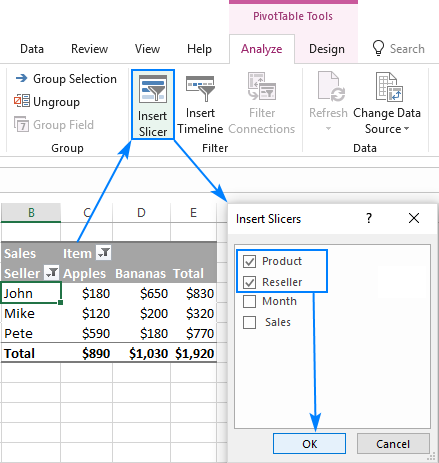
Du perçekerên tabloyê yekser tên afirandin:
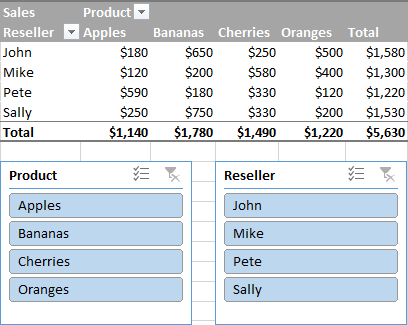
Meriv çawa ji bo tabloya Excel perçekerek çêdike
Ji bilî tabloyên pivot, guhertoyên nûjen ên Excel di heman demê de dihêle hûn ji bo tabloyek Excel ya birêkûpêk perçekek têxin nav xwe. Bi vî awayî ye:
- Li her dera tabloya xwe bikirtînin.
- Li ser tabloya Têxistin , di koma Parzkirin de, bitikîne Slicer .
- Di qutiya diyalogê de Slicer Insert , qutikên kontrolê yên ji bo stûnek an jî çend stûnên ku hûn dixwazin fîlter bikin, bişkînin.
- Têk bikirtînin.
Ew e! Slicerek hate afirandin û hûn naha dikarin daneyên tabloya xwe bi dîtbarî fîlter bikin:
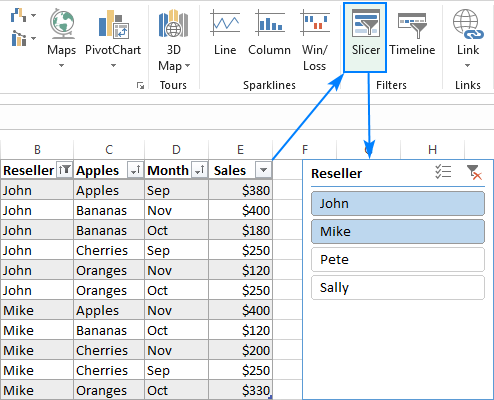
Meriv çawa ji bo nexşeya pivotê parzkerek têxe
Ji bo ku meriv bikaribe pivotek fîlter bike nexşeya bi dirûvkerê, hûn dikarin bi rastî ji bo tabloya xweya pîvotê wekî ku li jor hatî ravekirin perçekerek çêbikin, û ew ê hem tabloya pivot û hem jî nexşeya pivot kontrol bike.
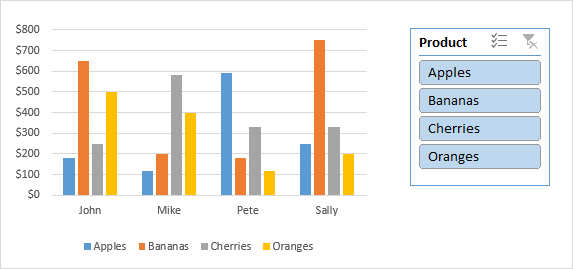
Ji bo entegrekirina a bi tabloya xweya pîvotê ya ku di dîmena li jor de tê xuyang kirin ji nêz ve bişkînin, van gavan bi cih bînin:
- Li cîhê nexşeya xweya pivotê bikirtînin.
- Li ser Analîzê tab, diKoma Parzkirin , bitikîne Têxe Slicer .
- Quçikên kontrolê ji bo parzker(ên) ku hûn dixwazin biafirînin hilbijêrin û OK bikirtînin.
Ev ê qutiya perçekerê ya jixwe naskirî têxe pelika we:
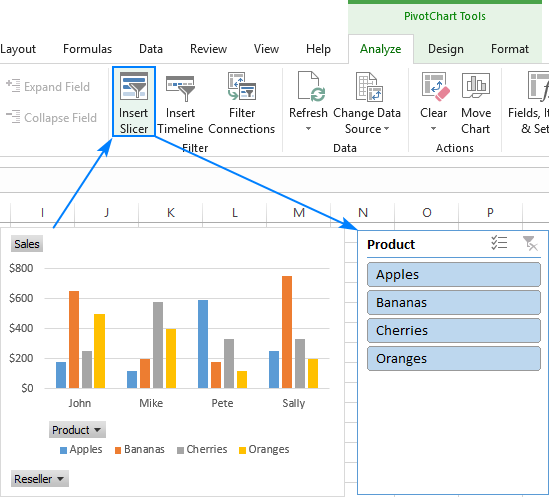
Dema ku we perçekerek hebe, hûn dikarin wê ji bo fîlterkirina nexşeya pivot bikar bînin. yekser daneyan. An jî, dibe ku hûn bixwazin çend çêtirkirinan bikin, wek nimûne, bişkokên parzûnê yên li ser nexşeyê veşêrin, ku ji ber ku hûn ê parzkerê ji bo parzûnkirinê bikar bînin zêde bûne.
Bi bijare, hûn dikarin parzkerê bi cîh bikin. qutiyek di nav devera nexşeyê de. Ji bo vê, qada nexşeyê mezintir û qada xêzkirinê piçûktir bikin (bi tenê bi kişandina sînoran), û dûv re qutiya perçeker kaş bikin cîhê vala:
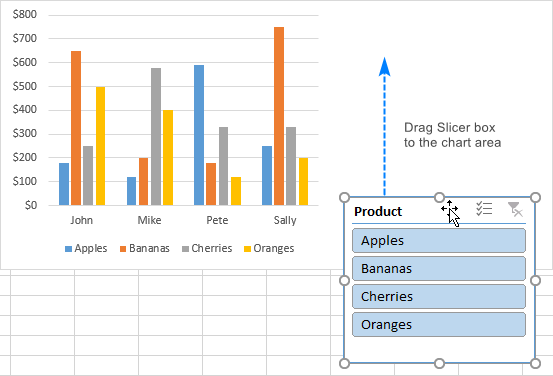
Serişte. Ger qutiya slicer li pişt nexşeyê veşêre, rast-klîk li dirûvê bikirtînin, û Bînin Pêşiyê ji pêşeka kontekstê hilbijêrin.
Çawa di Excel-ê de slicer bikar tîne
Parçeyên Excel wekî bişkokên fîlterê-karker-heval hatine sêwirandin, ji ber vê yekê karanîna wan sade û xwerû ye. Di beşên jêrîn de dê hin şîretan li ser çawaniya destpêkirinê bidin we.
Slicer wekî parzûna tabloya pivot a dîtbarî
Dema ku perçekerek tabloya pivot hate afirandin, bi tenê li yek ji bişkokên di hundurê de bikirtînin. qutiya slicer ji bo fîlterkirina daneyên we. Tabloya pîvot tavilê wê nûve bike da ku tenê daneyên ku li gorî mîhengên parzûna we li hev tên nîşan bide.
Ji bo tiştek taybetî ji parzûnê derxînin, klîk bikin.bişkojka di parkerê de ji bo hilbijarkirina babetekê.
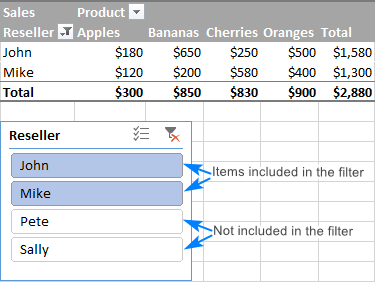
Hûn dikarin ji bo parzûna daneyên ku di tabloya pivot de nehatine nîşandayîn de parzkerek bikar bînin. Mînakî, em dikarin qursa Hilber têxin, paşê qada Hilber veşêrin, û perçeker dîsa jî dê tabloya meya pivot li gorî hilberê fîltre bike:
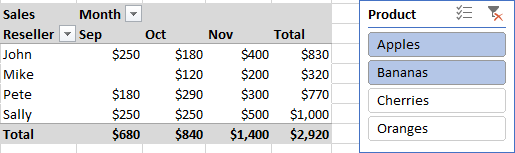
Eger gelek parzker bi heman tabloya pîvotê ve girêdayî bin û bi tikandina madeyek di hundurê perçekerek de hin tişt di parkera din de gewr dibin , ev tê wê wateyê ku daneya ku were xuyang kirin tune.
Mînakî, piştî ku em "John" di parkera Reseller de hildibijêrin, "Cherries" di pelçira Berhem de gewr dibe, ev nîşan dide ku Yûhenna yek jî çênekiriye " Kiraz" firotan:
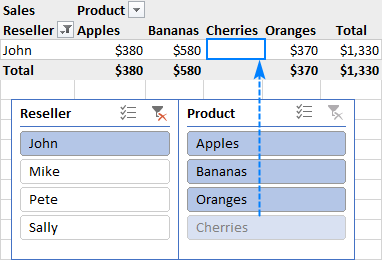
Meriv çawa di slicerek de gelek tiştan hildibijêre
3 rê hene ku meriv çend tiştan di slicerek Excel de hilbijêrin:
- Dema ku mifteya Ctrl girtiye, bişkokên slicer bikirtînin.
- Bişkoja Pir Hilbijêre bikirtînin (ji kerema xwe wêneya li jêr binêre), û dûv re yek bi yek li ser tiştan bikirtînin. .
- Her deverek di hundurê qutiya perçekerê de bikirtînin, û Alt + S bikirtînin da ku bişkoka Pir Hilbijartin biguherînin. Tiştan hilbijêrin, û dûv re dîsa Alt + S bikirtînin da ku pir-hilbijartinê neçalak bikin.
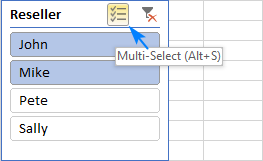
Parkerek di Excel de biguhezînin
Ji bo veguheztina di kargehekê de bizivirîne cîhek din, nîşana mişkê deyne ser perçekerê heya ku nîşander biguhere tîra çar-serî, û wê kaş bike ber bi cîhek nû.pozîsyon.
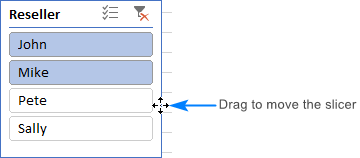
Biguherîne mezinahîya parkerê
Wekî pir tiştên Excel, awayê herî hêsan ji bo guherandina mezinahiya parkerê kişandina keviyên qutiyê ye.
An jî, perçekerê hilbijêre, herin tabê Vebijarkên Amûrên Slicer , û bilindahî û firehiya xwestinê ji bo lêkera xwe saz bikin:
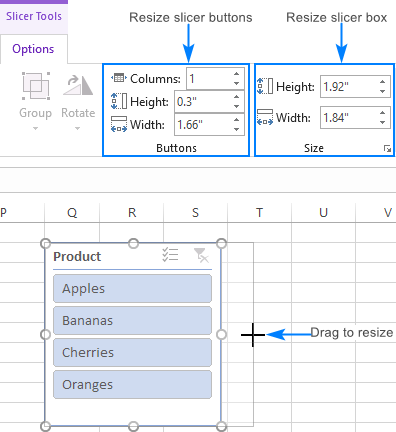
Cihê hilberkerê di pelxebatekê de kilît bike
Ji bo rastkirina pozîsyona dirûvê di kaxezekê de, tenê vê yekê bikin:
- Li ser pelçiqkerê rast bikirtînin, û paşê bikirtînin Mezinahî û Taybetmendî .
- Li ser pencereya Slicer Format , di binê Taybetmendî de, qutiya Bi şaneyan re negere an mezinahî nebin hilbijêrin >
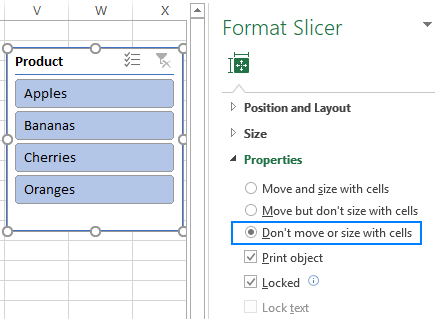
Parzûna parkerê paqij bike
Hûn dikarin bi yek ji van awayan mîhengên lêkerê yên heyî paqij bikin:
- Li cîhê qutiya perçekerê bikirtînin û pêl pê bikin. Kurtebirra Alt + C.
- Bişkoka Parzûna Paqij bike li ser bişkojka bikirtînin. goşeyê rastê yê jorê.
Ev ê parzûnê rake û hemû tiştên di parkerê de hilbijêre:
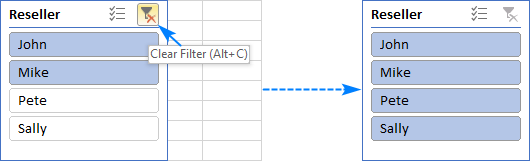
Slicer ji tabloya pivot veqetîne
Ji bo veqetandina perçekerek ji tabloya pivotê ya diyarkirî, ev e ku hûn çi dikin:
- Li cîhê tabloya pivotê ya ku hûn dixwazin jêkerek jê veqetînin bikirtînin.
- Di Excel de 2019, 2016 û 2013, biçin koma Analîz > Parzkirin ,û Pelgirêdanên Parzûnê bikirtînin. Di Excel 2010 de, herin tabloya Vebijêrk , û bikirtînin Slicer Têxe > Girêdanên Slicer .
- Di Girêdanên Parzûnê de qutiya danûstendinê, qutiya şûştinê ya parkera ku hûn dixwazin pêwendiyê jêbikin, paqij bikin:
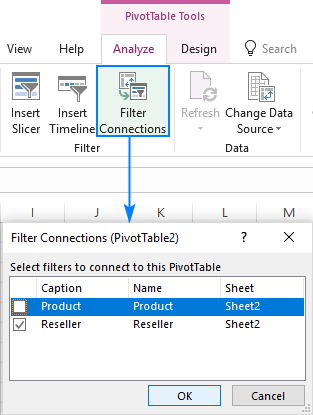
Ji kerema xwe ji bîr mekin ku ew ê qutiya perçeker jê jê neke. pelgeya xwe lê tenê wê ji tabloya pivot veqetîne. Heke hûn dixwazin paşê pêwendiyê vegerînin, dîsa qutiya diyalogê Girêdanên Parzûnê vekin, û perçekerê hilbijêrin. Dibe ku ev teknîk bi kêr were dema ku heman perçeker bi gelek tabloyên pivot ve girêdayî ye.
Meriv çawa di Excel de perçekerek jê dike
Ji bo ku bi domdarî perçekerek ji pelxebata xwe jê bibe, yek ji van jêrîn bikin :
- Slicer hilbijêrî û bişkojka Jê bikirtîne.
- Rast-klîk bike li ser perçekerê, û paşê bitikîne Rake .
Meriv çawa parkera Excel-ê xweş dike
Pirkerên Excel bi hêsanî têne vesaz kirin - hûn dikarin nihêrîn û hest, reng û mîhengên wan biguherînin. Di vê beşê de, em ê bala xwe bidin ser ka hûn çawa dikarin perçekerek ku Microsoft Excel ji hêla xwerû diafirîne safî bikin.
Şêweya perçekerê biguhezînin
Ji bo guheztina rengê şîn a xwerû ya parkerek Excel, ya jêrîn bikin :
- Ji bo tabloya Amûrên Slicer ku li ser ribbonê xuya bibe, li ser slicer bikirtînin.
- Li ser Amûrên Slicer Tabloya Vebijêrk , di koma Şêwazên Slicer de, li ser wêneya ku hûn dixwazin bikirtînin bikirtînin.bikaranîn. Kirin!
Şîret. Ji bo dîtina hemî şêwazên perçekerê yên berdest, bişkojka Zêdetir bikirtînin:
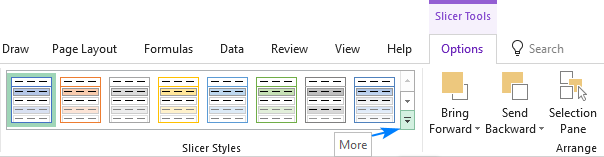
Şîweyek jêkera xwerû di Excel de biafirînin
Heke hûn ne kêfxweş in bi yek ji şêwazên slicer ên Excel-ê yên çêkirî, yeka xwe çêbikin :) Li vir çawa ye:
- Li ser tabloya Vebijarkên Amûrên Slicer , di Şêweyên Slicer de kom, bişkoja Zêdetir bikirtînin (ji kerema xwe wêneya li jor binêre).
- Bişkoja Şêweya Slicera Nû li binê Şêwekên Slicer bikirtînin. galeriya .
- Navekî bide şêwaza xwe ya nû.
- Hêmanek perçeker hilbijêrin, bişkoka Format bikirtînin û vebijarkên formatkirinê ji bo wê hêmanê hilbijêrin. Dema ku qediya, derbasî hêmana din bibin.
- Bikirtînin OK , û şêwaza weya nû hatî afirandin dê di Galeriya Slicer Styles de xuya bibe.
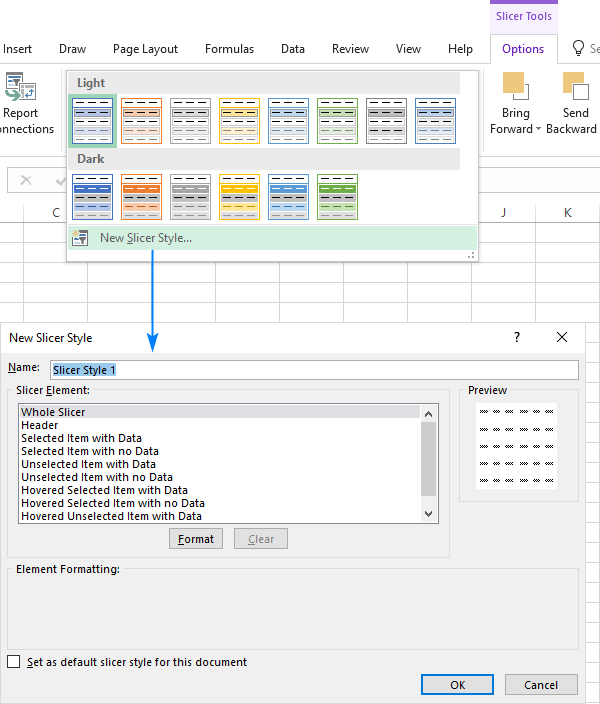
Di nihêrîna pêşîn de, dibe ku hin hêmanên perçeker tevlihev xuya bikin, lê dîmena jêrîn hêvîdar e ku hin nîşanan bide we:
- Hêmanên "Bi Dane" re hêmanên perçeker in ku bi hin daneyan ve girêdayî ne. tabloya pivot.
- Elementên "Bê Dane" hêmanên perçeker in ku di tabloya pivot de daneya wan tune ye (mînak piştî ku perçek hate çêkirin dane ji tabloya çavkanî hatin rakirin).
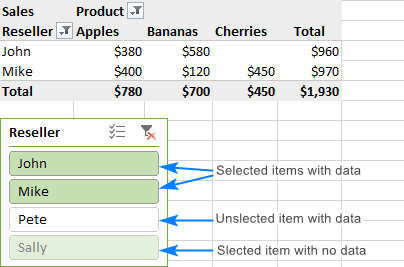
Serişte:
- Heke hûn dixwazin sêwirana sêwiranek jêhatî biafirînin, lê hûn nizanin ji ku dest pê bikin, şêwaza hundurîn a herî nêzîk hilbijêrin. ji bo ramana xwe ya slicerek bêkêmasî, wê rast bikirtînin, ûhilbijêre Dûber . Naha, hûn dikarin hêmanên takekesî yên wê şêwaza slicer li gorî dilê xwe xweş bikin û wê di bin navek din de hilînin.
- Ji ber ku şêwazên xwerû di asta pirtûka xebatê de têne tomar kirin, ew di pirtûkên xebatê yên nû de peyda nabin. Ji bo derbaskirina vê sînordarkirinê, pirtûka xebatê bi şêwazên xweyên slicer ên xwerû wekî Şablonek Excel (pelê*.xltx) hilînin. Dema ku hûn pirtûkek xebatê ya nû li ser bingeha wê şablonê diafirînin, dê şêwazên weya lêkera xwerû li wir hebin.
Gelek stûnên di slicera Excel de
Gava ku hûn di slicerek de gelek tişt hebin. di nav qutikê de cih nagirin, tiştan di çend stûnan de rêz bikin:
- Bi hilbijartî re, biçin ser Vebijarkên Amûrên Slicer tab > Buttons .
- Di qutîka Stûnan de, hejmara stûnên ku di hundurê qutîka slîkerê de têne xuyang kirin de destnîşan bikin.
- Bi bijare, bilindî û firehiya qutiya qutkirî û bişkokan wekî tu minasib dibînî.
Niha, tu dikarî hêmanên slicer bêyî ku jor û jêr bigerî hilbijêre.
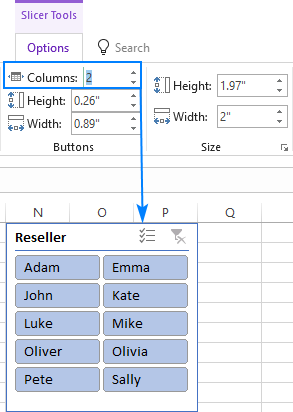
Bi karanîna vê nêzîkbûnê, hûn tewra dikare pelçira we jî bike mîna tabloyên li pişt tabloya weya pivot:
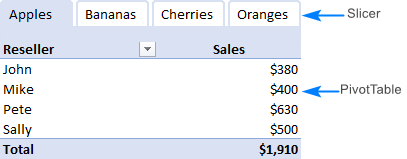
Ji bo bidestxistina bandora "tabs"ê, verastkirinên jêrîn hatine çêkirin:
- Slicer di 4 stûnan de hate saz kirin.
- Seroka qursê veşartî bû (ji kerema xwe rêwerzên li jêr binêre).
- Şêweyek xwerû hate afirandin: sînorê qursê bû set to none, sînorê hemû tiştan

